久々の修理ネタです。
某所より、ジャンク情報として、LG製ディスプレイ L206WTQ-BFが要りますか?との連絡を受けました。
症状:最近電源が入るまでに時間が掛かるようになり、しばらく放置すると電源が入っていたようですが、ついに放置しても電源が入らなくなりました。
そもそも、電源ボタンを押しても反応ないです。
はい。コンデンサ容量抜けの典型的症状です。
わざわざ車で持参して頂きました。
あ、例によって修理は自己責任で。
インバーター部は数百ボルトの電圧が掛かっています。
内容の正確性は保証しませんのであしからず。
確かに電源が入らないことを確認(笑)
まずは外装をバキバキひっぺがす。
どうしても傷物になってしまうのは仕方がない。
スイッチのところとか、構造的に弱そうなところにマイナスドライバーをねじ込んで、爪を一つ一つ外していく。
どうせ無傷で開けられないのと、爪の1つ2つ壊れても支障は無いので割と容赦しないw
(コストのせいだとは思うが、昔みたいにネジ止めにして欲しい!)
中央にあるシールドされた箱を外す。
っとなんと、ここで衝撃の事態が発生w
なんと、シールドテープで止めてあるだけで、ネジ止めされていない!
おいおい・・・・
しかも、このテープ、一度はがすと著しく着きが悪くなる・・
裏側。
右側のデカイ基板が修理対象。
構造自体はオーソドックスというか、熟れたきたなぁというか。
電源基板兼冷陰極管インバータ。
いまどきの液晶はLEDバックライトなので、こんなゴツイ基板は見かけない。
設計がこなれてきてきているのか、部品点数は少ない。
基板自体の熱による変色の形跡もないので、高効率化が進んでいると思われる。
はい。
予想通りコンデンサのパンク。
左側のヒートシンクがインバーター側ダイオード、右側がロジックボード用ダイオード。
下がトランス。
っと発熱体に囲まれた上に一回路あたりケミコン2個とケチッてる。
色はニッケミぽいけど、そんな訳なくw怪しい台湾ブランド。
今回、都合よくコンデンサの在庫がなかったので、手元にある部品取り用ジャンクマザボから拝借。
まぁ、結局部品買い出しに行ったんですがね。
SW電源の平滑コンデンサは、低ESRのものが良いそうです。
といっても、地方では入手できるものが限られるので、とりあえず国産の105℃品をつかえばいいでしょう。
85℃品でも国産のものは品質がいいので問題ないらしいですが・・・
っとさくっと修理完了。
今回のは基板が焦げるほど発熱している形跡はなかったのですが、一応トランスとかダイオードとか熱が出そうな、ハンダクラックが起きそうな箇所は予防措置としてハンダをやり直しておきました。
おまけ
冷陰極管用のトランス。
ちょっと見ない独特の形状。
2つのトランスを結合したような感じ。
真ん中のコイルは電流センサー??
インバータ駆動用MOS-FET
昔はヒートシンクに付いたFETだったけど、今じゃぁICと見た目が変わらん。
SW電源部の制御ICはSTR-W6252というやつで、ほぼ1チップで構成できるやつらしい。
STRといえば、昔は厚膜ハイブリッドICで有名だったなぁ。
SW電源一次側の平滑コンデンサ。
PCの電源装置ならわかるが、液晶の電源で2個使っているのは初めて見た。
基板裏側。
集積化が進んでおり、インバータ制御回路がある程度で、部品点数は少ない。
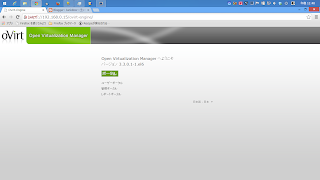.png)
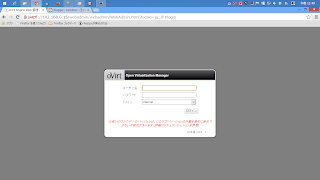.png)
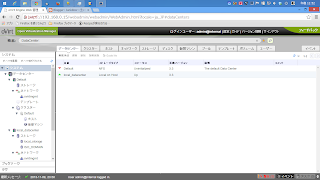.png)
.png)